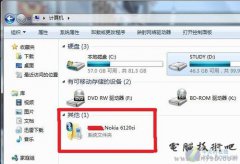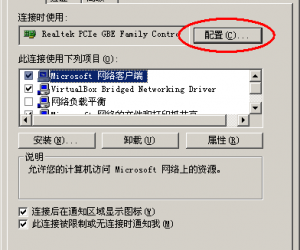win7怎么关闭放大镜功能,win7取消开机自动运行放大镜的方法教程!
发布时间:2015-01-21 13:24:27作者:知识屋
电脑技术吧小编帮朋友新装了WIN7系统,发现开机后放大镜功能就自动开启了,估计那朋友也不知道放大镜是干什么的,然后点了一下,整个屏都放大了,不知道怎么关掉放大镜了。由于屏幕放大的原因,用鼠标基本已经无法操作了,本文小编将为大家介绍win7怎么关闭放大镜功能,win7怎么取消开机自动运行放大镜?下面和以快捷键的方式控制WIN7放大镜做演示:
退出放大镜方法:win键+ESC键。

缩小方法:win键+“-”键,当然,想放大也可以按win键+“+”键
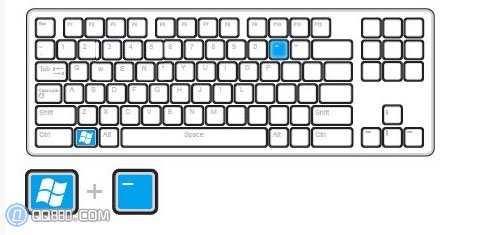

Windows7开机自动运行放大镜,该如何解决?
问题描述:我电脑的系统是Windows7,有时开机后,系统自带的“放大镜”功能会自动启动,我不知道启动项里哪个是放大镜程序,请问如何取消。
处理方法:可以在控制面板取消,依次打开“开始菜单”--“控制面板”(查看方式:类别)--“轻松访问”--“优化视频显示”,找到下面的“启用放大镜”,取消勾选,然后点击确定。这样重新启动电脑的时候,就不会再次出现“放大镜”了!
知识阅读
软件推荐
更多 >-
2
win7桌面的库文件夹怎么删除掉?
-
3
win7局域网无法ping通本机的解决方法
-
4
如何对Win7系统的默认字体清晰度进行调节?
-
5
下载的字体怎么安装到电脑上,电脑字体安装方法[此教程适用于多种
-
6
Win7比XP系统好用 用好WIN7必须记住的70个技巧
-
7
Windows安装更新过程中能不能停止安装更新?
-
8
图解Windows XP文件夹无权限拒绝访问
-
9
比较常见的BIOS设置方法实现U盘成功装系统
-
10
怎么看系统是不是正版? 查看Win7是不是正版方法